Ta bort viruset Zingload.com - 2016 uppdatering
Zingload.com Borttagningsguide för virus
Vad är Zingload.com-viruset?
Vad ligger bakom search.zingload.com-viruset?
Mest troligt har du hamnat på webbsidan zingload.com genom detta virus omdirigeringar. Innan vi förklarar hur man tar bort detta potentiellt oönskade program (PUP), ska du känna till att det tillhör kategorin webbläsarkapare. Vi har därmed våra aningar om hur farligt det kan vara, hur det sprids och hur man på bästa sätt blir av med det. Webbläsarkapare tenderar att omdirigera användare till oönskade webbsidor. Dessutom utlöser de en mängd irriterande annonser och försöker ”attrahera” annat oönskat innehåll, t.ex. verktygsfält och tilläggsprogram. Detta är bara några av detta PUP:s egenskaper. För att undvika ytterligare, än mer irriterande effekter, ska du genast ta bort Zingload.com.
Låt oss nu reda ut hur denna webbläsarkapare fungerar. Zingload sprids via ”bundling”-metoden, d.v.s. att den ligger dold bakom annat innehåll och tar sig in i datorn i smyg. När den har planterat sina filer i datorsystemet, modifierar den registerinställningarna genom att lägga in sin kod www.zingload(com)/?type=ll&uid=[uid]. Detta möjliggör för webbläsarkaparen att förstärka sin position. Dessutom använder sig detta PUP av små filer eller skript som orsakar problem för användare som försöker ta bort programmet. Med andra ord, räcker det inte med att, på grund av dess smygdrift, att bara radera domänens webbadress för att bli av med search.zingload.com.
Vidare adderar detta PUP olika tilläggsprogram, som samlar in särskild teknisk information, t.ex din sökhistorik, dina nedladdningar, bokmärken, sökord och klickningar, vilken OS-version du använder etc. Enligt integritetspolicyn, kan denna data kopplas till en användares konto. I denna står också att de använder ”anonyma identifierare”. Dessutom nämner utvecklarna av denna webbläsarkapare att de kan komma att sprida dina personliga uppgifter utanför din hemregion. Även om detta görs i syfte att förbättra sina tjänster, kan det ha negativa effekter på användarna. Det framgår inte vem som är den slutgiltiga mottagaren av din icke-personliga och personliga information.
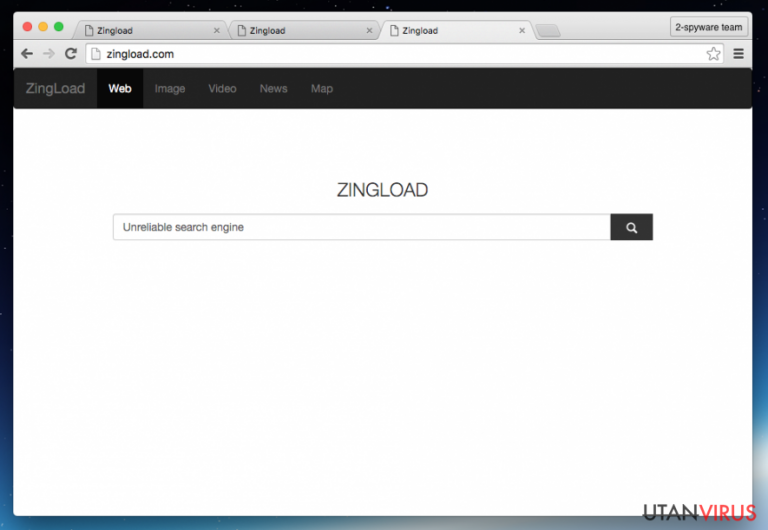
Datainsamlingen är dock inte det värsta. Den omdirigering som Search.zingload.com sysslar med kan orsaka stora skador. Du kan komma att hamna på en webbsida med skadligt innehåll, vilket kan sluta med att din dator blir infekterad med ett virus. Sammanfattningsvis, utvecklades denna webbläsarkapare i syfte att marknadsföra tredjepartsföretag och omdirigera användarna till deras webbsidor. Varje omdirigering genererar inkomst till virusutvecklarna. Därför rekommenderar vi att du tar bort Zingload.com med ett tillförlitligt antispionprogram, till exempel FortectIntego.
Webbläsarkaparens spridningsmetoder
Detta tvivelaktiga program kan ha tagit sig in i din dator i samband med att du installerade ett gratisprogram. Potentiellt oönskade program (annonsprogram, webbläsarkapare, tvivelaktiga tilläggsprogram, förlängningar eller insticksprogram) sprids oftast via en suspekt metod som kallas ”bundling”. Denna metod gör det möjligt att packa in flera program i ett programvarupaket, så att detta ser ut som ett enda program. Detta bör du tänka på när du installerar ett nytt gratisprogram eller spridningsprogram från nätet. Du bör utföra en säkerhetskontroll när du installerar gratisprogram, då vissa av dem kan sprida suspekta och potentiellt farliga och skadliga tredjepartsprogram. För att undvika att installera okänd programvara, rekommenderar vi att du väljer ”Avancerat” eller ”Anpassat” installationsläge och sedan avmarkerar alla förslag om att installera ytterligare program.
Borttagning av Zingload.com
Det finns två huvudsakliga metoder för att ta bort detta PUP. Den första handlar om automatisk borttagning med ett antisabotageprogram. Detta skannar hela datorsystemet och kan upptäcka datorhot. Detta är en enkel metod; du behöver bara starta igång en fullständig systemskanning och sedan markera och ta bort de hot som upptäcktes. Om du är en erfaren datoranvändare, kan du också göra en manuell borttagning av Zingload.com. Nedan finns instruktioner för detta. Slutligen bör du komma ihåg att försiktighet är en stor bidragsfaktor till den allmänna säkerheten av ditt operativsystem.
Du kan bli av med virusskada med hjälp av FortectIntego. SpyHunter 5Combo Cleaner och Malwarebytes är rekommenderade för att upptäcka potentiellt oönskad programvara och virus samt alla deras filer och registerposter som är relaterade till dem.
Manuell Zingload.com Borttagningsguide för virus
Avinstallera från Windows
Följ de här stegen för att ta bort från Windows 10/8 datorer:
- Skriv in Kontrollpanelen i Windows sökruta och tryck på Enter eller klicka på sökresultatet.
- Under Program, väljer du Avinstallera ett program.

- I listan hittar du register relaterade till (eller något annat nyligen installerat misstänkt program).
- Högerklicka på programmet och välj Avinstallera.
- Om User Account Control dyker upp, klicka Ja.
- Vänta tills avinstallationsprocessen är klar och klicka på OK.

Om du använder Windows 7/XP följer du nedanstående instruktioner:
- Klicka på Windows Start > Kontrollpanelen i den högra rutan (om du är Windows XP-användare klickar du på Lägg till/Ta bort Program).
- I Kontrollpanelen väljer du Program > Avinstallera ett program.

- Välj det oönskade programmet genom att klicka på det en gång.
- Klicka på Avinstallera/Ändra högst upp.
- Välj Ja när du får en bekräftelse.
- Klicka på OK när borttagningen är klar.
Ta bort Zingload.com från system med Mac OS X
Zingload.com angriper även Mac OS-användare.
-
Om du använder OS X så klickar du på knappen Go i det övre högra hörnet och väljer Applications.

-
Vänta tills du ser mappen Applications och leta efter Zingload.com eller andra misstänkta program i den. Högerklicka nu på alla sådana objekt och välj Move to Trash.

Ställ om Mozilla Firefox
Ta bort farliga tillägg:
- Öppna webbläsaren Mozilla Firefox och tryck på Menyn (tre horisontella linjer längst upp till höger av fönstret).
- Välj Add-ons.
- Välj plugins som är relaterade till [titel] och klicka på Ta bort.

Återställ hemsidan:
- Klicka på de tre horisontella linjerna i det övre högra hörnet för att öppna menyn.
- Välj Alternativ.
- Under Hemalternativ anger du den webbplats du vill ha ska öppnas varje gång du startar Mozilla Firefox.
Rensa cookies och webbplatsdata:
- Klicka på Meny och välj Alternativ.
- Gå till sektionen Integritet och säkerhet.
- Scrolla nedåt för att hitta Cookies och Webbplatsdata.
- Klicka på Rensa data…
- Välj Cookies och Webbplatsdata samt Lagrat Webbinnehåll och tryck på Rensa

Återställ Mozilla Firefox
Om Zingload.com-viruset inte har tagits bort efter att du följt instruktionerna ovan, återställ Mozilla Firefox:
- Öppna webbläsaren Mozilla Firefox och klicka på Meny.
- Gå till Hjälp och välj sedan Information om felsökning.

- Sedan klickar du på Återställ Firefox…
- När popup-fönstret visas bekräftar du åtgärden genom att trycka på Återställ Firefox – detta bör slutföra borttagningen av Zingload.com-viruset.

Återställ Google Chrome
Det är mycket viktigt att du tar bort webbläsarkaparen och alla dess filer. Efter att webbläsarkaparen är borttagen, ska du rensa din webbinformation genom att klicka på ”Ta bort denna användare.”
Ta bort skadliga tillägg från Google Chrome:
- Öppna Google Chrome, klicka på Menyn (tre vertikala punkter i det övre högra hörnet) och välj Fler verktyg > Tillägg.
- I det nyöppnade fönstret ser du alla installerade tillägg. Avinstallera alla skumma tillägg genom att klicka på Ta bort.

Rensa cache och webbdata från Chrome:
- Klicka på Meny och välj Inställningar.
- Under Sekretess och säkerhet, välj Rensa webbläsardata.
- Välj Webbhistorik, Cookies och annan webbplatsdata samt lagrade bilder och filer.
- Klicka på Radera data.

Ändra din startsida:
- Klicka på menyn och välj Inställningar.
- Leta efter en skum webbplats sektionen Vid uppstart.
- Klicka på Öppna en specifik sida eller en uppsättning av sidor och klicka på de tre punkterna för att hitta alternativet Ta bort.
Återställ Google Chrome:
Om de föregående metoderna inte hjälpte dig, återställ Google Chrome för att eliminera alla komponenter:
- Klicka på Meny och välj Inställningar.
- I Inställningar, scrolla ner och klicka på Avancerat.
- Scrolla nedåt och hitta sektionen Återställ och rensa upp.
- Klicka nu på Återställ inställningarna till de ursprungliga standardinställningarna.
- Bekräfta med Återställ inställningar för att slutföra borttagningen.

Återställ Safari
Ta bort oönskade tillägg från Safari:
- Klicka på Safari > Inställningar…
- I det nya fönstret, välj Tillägg.
- Markera det oönskade tillägget som är relaterat till Zingload.com-viruset och välj Avinstallera.

Rensa cookies och annan webbplatsdata från Safari:
- Klicka på Safari > Rensa Historik…
- I rullgardinsmenyn under Radera väljer du all historik.
- Bekräfta med Rensa Historik.

Återställ Safari om ovanstående steg inte hjälpte dig:
- Klicka på Safari > Inställningar…
- Gå till fliken Avancerat.
- Bocka i Visa menyn Utveckla i menyraden.
- I menyraden klickar du på Utveckla och väljer sedan Töm cache.

Efter att ha avinstallerat detta potentiellt oönskade program (PUP) och fixat alla dina webbläsare så rekommenderar vi att du skannar ditt PC-system med ett välrenommerat antispionprogram. Detta kommer hjälpa dig att bli av med Zingload.com registerspår och även att identifiera relaterade parasiter och möjliga skadeprogramsinfektioner på din dator. För detta kan du använda vår högt betygsatta skadeprogramsborttagare: FortectIntego, SpyHunter 5Combo Cleaner eller Malwarebytes.
Rekommenderat För Dig
Låt inte myndigheterna spionera på dig
Myndigheterna har många problemområden gällande att spåra användares information och spionera på invånare så du bör komma ihåg detta och lära dig mer om skuggig informationsinsamling. Undvik oönskad spårning från myndigheterna och spionering genom att bli helt anonym på nätet.
Du kan välja en annorlunda geografisk plats när du kopplar upp dig och få tillgång till vilket innehåll som helst, oavsett geografiska begränsningar. Du kan enkelt njuta av internetuppkopplingen utan risk av att bli hackad om du använder dig av en Private Internet Access VPN.
Ta kontroll över informationen som kan nås av styrelser och andra oönskade parter och surfa online utan att spioneras på. Även om du inte är inblandad i olagliga aktiviteter och litar på dina tjänster och plattformer så är det nödvändigt att aktivt skydda din integritet och ta försiktighetsåtgärder genom en VPN-tjänst.
Säkerhetskopiera filer för senare användning i fall malware-attacker uppstår
Mjukvaruproblems skapade av skadeprogram eller direkt dataförlust på grund av kryptering kan leda till problem med din enhet eller permanent skada. När du har ordentliga aktuella säkerhetskopior kan du enkelt ta igen dig om något sådant skulle hända och fortsätta med ditt arbete.
Det är viktigt att skapa uppdateringar för dina säkerhetskopior efter ändringar så att du kan fortsätta var du var efter att skadeprogram avbryter något eller skapar problem hos din enhet som orsakar dataförlust eller prestandakorruption.
När du har den senaste versionen av varje viktigt dokument eller projekt kan du undvika mycket frustration. Det är praktiskt när skadeprogram kommer från ingenstans. Använd Data Recovery Pro för systemåterställning.


